O receptor Unifying USB pode ser emparelhado com até seis dispositivos Unifying de cada vez. Você pode determinar se os dispositivos da Logitech são Unifying por este logotipo:

Existem duas formas de conectar o mouse MX Anywhere 2 a um receptor Unifying:
Usando o software Logitech Options
Use o Logitech Options para conectar o seu mouse ao receptor Unifying. Se ainda não tiver o software instalado, faça o download do Logitech Options na página de Downloads do MX Anywhere 2.
Usando o software Logitech Unifying
Você também pode usar o software Logitech Unifying para conectar o seu mouse ao receptor Unifying. Se ainda não tiver o software instalado, você pode fazer o download do Unifying na página de Downloads.

Existem duas formas de conectar o mouse MX Anywhere 2 a um receptor Unifying:
Usando o software Logitech Options
Use o Logitech Options para conectar o seu mouse ao receptor Unifying. Se ainda não tiver o software instalado, faça o download do Logitech Options na página de Downloads do MX Anywhere 2.
- Inicie o Logitech Options:
- Windows: Iniciar > Programas > Logitech > Logitech Options
- Mac: Macintosh HD > Aplicativos > Logitech Options
- Se este for o primeiro dispositivo que você emparelhará com o receptor Unifying, clique em Adicionar dispositivo.
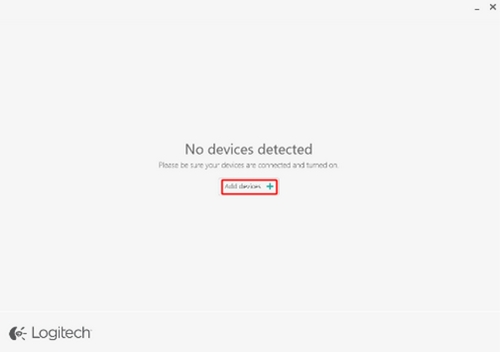
- Se você já tiver emparelhado um ou mais dispositivos, clique em Seus dispositivos e, em seguida, em Adicionar dispositivos no canto inferior direito da janela.

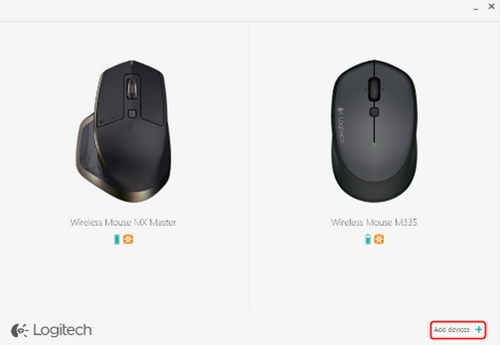
- Na janela Adicionar um dispositivo, clique em Adicionar dispositivo Unifying.
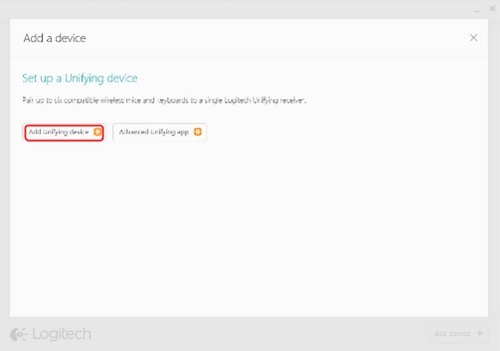
- Siga as instruções na tela para desligar o mouse e ligá-lo novamente.
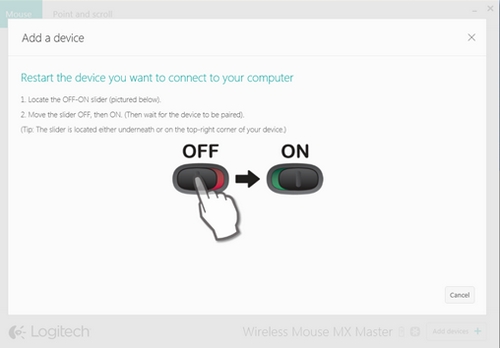
- Na janela Emparelhamento concluído, clique em Concluído.
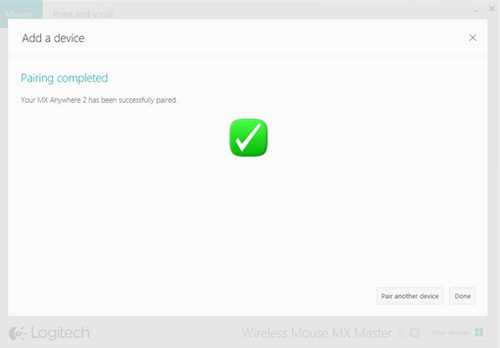
Usando o software Logitech Unifying
Você também pode usar o software Logitech Unifying para conectar o seu mouse ao receptor Unifying. Se ainda não tiver o software instalado, você pode fazer o download do Unifying na página de Downloads.
- Inicie o software Logitech Unifying:
- Windows: Iniciar > Programas > Logitech > Unifying > Logitech Unifying Software
- Macintosh: Aplicativo > Utilitários > Logitech Unifying Software
- Na parte inferior da tela de boas-vindas, clique em Avançar.
OBSERVAÇÃO: Estas instruções mostram capturas de tela do Windows. No Macintosh, a aparência será ligeiramente diferente, mas as instruções são as mesmas.
- Quando vir a tela "Reiniciar o dispositivo...", siga as instruções na tela para desligar o dispositivo e ligá-lo novamente.
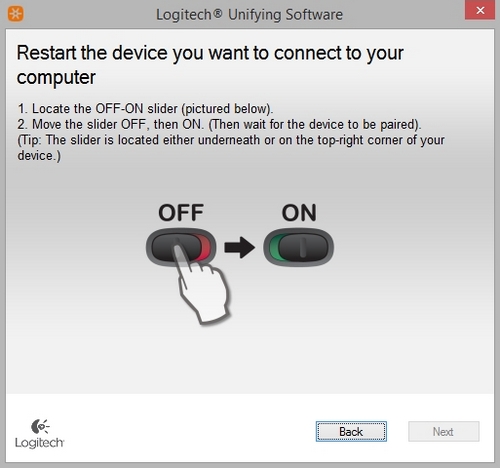
- Quando o dispositivo for detectado, será exibida uma tela de confirmação. Mova o mouse para verificar se o cursor se move com ele.
Se a conexão tiver sido estabelecida, clique em Sim e, em seguida, em Avançar.
Se o dispositivo não responder imediatamente, aguarde um minuto para que a conexão seja estabelecida. Se continuar sem resposta, selecione Não e, em seguida, clique em Avançar para reiniciar o processo de emparelhamento a partir da etapa 1.
- Clique em Concluir para sair do software Logitech Unifying (ou em Emparelhar outro dispositivo para emparelhar outros dispositivos). Agora o dispositivo deve estar conectado.
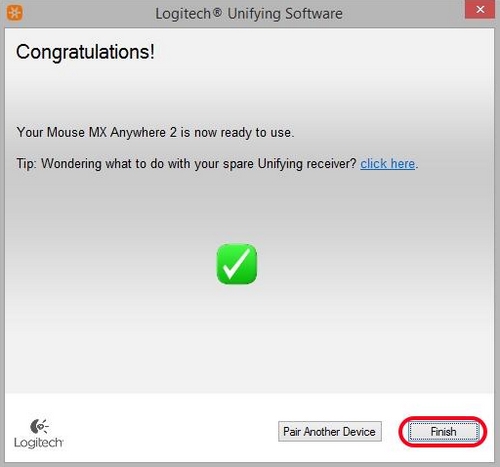
PERGUNTAS FREQUENTES
Não há produtos disponíveis para esta seção
Não há Downloads para este produto
Não há downloads para esta versão.
Mostrar todos os downloads
